Wie Sie Yahoo zu Outlook hinzufügen? Beste Anleitung 2025
Yahoo Mail ist ein webbasierter E-Mail-Dienst und ist für beide professionelle und persönliche E-Mail-Konten. Auf der anderen Seite ist Outlook ein E-Mail-Client, der eine erweiterte Lösung für die E-Mail-Verwaltung bietet. Obwohl, Benutzer es oft mit Microsoft-Office-Apps verwenden. Kann man ihnen Yahoo mit Outlook verbinden, um ihre E-Mail-Verwaltung zu zentralisieren.
Kürzlich haben Yahoo-Benutzer ein Problem festgestellt, als sie erfahren haben, dass das kostenlose Speicherlimit von Yahoo Mail von 1 TB auf nur noch 20 GB reduziert wurde. Im August 2025 kündigte Yahoo Mail offiziell die Speicherkürzungen an. Das sind andere Gründe, warum Benutzer auf andere E-Mail-Anwendungen wie Outlook vertrauen.
Wichtige Gründe, um Yahoo zu Outlook hinzufügen
Bevor wir in den Blog beschreiben. Lassen Sie uns mehrere Gründe kennen, aus denen Benutzer Yahoo zu Outlook einrichten möchten:
- Der erste Punkt ist, dass Benutzer von Yahoo Mail zu Outlook wechseln können, wenn sie ihr E-Mail-Konto umziehen, um eine nahtlose Migration ohne Datenverlust.
- Mehr Benutzer Yahoo in Outlook einrichten, auch für professionelle Funktionen und mächtiges E-Mail-Management, um die Produktivität bei der Arbeit zu steigern. Wenn Sie das Problem haben, wie Yahoo-Server Störung, speichern Sie Ihr Yahoo-Konto. Es ist die beste Option.
- Outlook bietet verbesserte Dienste, das Verwalten und Hinzufügen verschiedener E-Mail-Konten, inklusive Yahoo Mail. Das liegt daran, dass Benutzer von einer zentralisierten E-Mail-Verwaltung profitieren können.
- Microsoft Outlook bietet eine bessere und benutzerfreundlichere Oberfläche, das ist Kundenanpassung basierend auf Benutzerbedarf. Das sind andere Gründe, ein Benutzer-Yahoo-Konto zu Outlook hinzuzufügen.
Wie kann man Yahoo Mail auf Outlook einrichten?
Die Yahoo mit Outlook verbinden, spart ihre Zeit und vereinfacht das Management ihrer E-Mails. Wir werden eine Schritt-für-Schritt-Anleitung ermöglichen, wie Sie Ihre Yahoo zu Outlook hinzufügen können. Die Methode für alle Outlook-Versionen wie zum Beispiel Outlook 2019, 2016, 2013 oder 2010 ist.
Schritt 1: Yahoo-App-Passwort erstellen
- Zum Ersten: Melden Sie sich in ihrem Yahoo-Konto an.
- Klicken Sie auf das Profil-Icon und wählen Sie die Option „Account Info“.
- Gehen Sie anschließend zu „Sicherheit“ und aktivieren Sie die Option „Apps, die weniger sichere Anmeldung verwenden, erlauben“.
- Jetzt klicken Sie auf „App-Passwort generieren“, zu Yahoo Mail in Outlook einrichten.
- Wählen Sie im Drop-down-Menü „Ihre App auswählen“ die Option „Outlook-Desktop“ aus.
- Zum Schluss klicken Sie auf „Passwort generieren“, um Yahoo zu Outlook hinzuzufügen.
- Hinweise: Bevor generieren Sie ihre App Passwort, es ist wichtige zu Bestätigung in zwei Schritten aktivieren auf ihre Yahoo Konto.
Schritt 2: Yahoo-Konto zu Outlook hinzufügen mit manueller Lösung
Wenn Sie eine alte Outlook-Version wie Outlook Classic haben, ist diese Anleitung wichtig. Hier ist ein Schritte-für-Schritte-Prozess:
- Starten Sie Ihr Outlook und gehen Sie zu Datei>Konto hinzufügen.
- Geben Sie ihre Yahoo-E-Mail-Adresse ein.
- Klicken Sie anschließend auf „Erweiterte Optionen“ und aktivieren Sie die Option Ich möchte mein Konto manuell einrichten.
- Endlich: Klicken Sie auf „Verbinden“, um Yahoo in Outlook einzurichten.
- Auf dem Bildschirm Kontotyp auswählen die Option IMAP aus.
| Einstellung | EML |
| Eingangsserver | imap.mail.yahoo.com |
| Port | 993 |
| Verschlüsselungsmethode | SSL/TLS |
| Ausgangsserver | smtp.mail.yahoo.com |
| Port | 465 oder 587 |
| Verschlüsselungsmethode | SSL/TLS (für Port 465) oder STARTTLS (für Port 587) |
| Anmeldung mit SPA erforderlich | Nicht aktivieren |
- Jetzt klicken Sie auf die Schaltfläche „Weiter“.
- Bitte geben Sie anschließend ihr 16-stelliges App-Passwort ein.
- Zum Ende klicken Sie auf „Verbinden“, um Yahoo Mail zu Outlook hinzuzufügen.
Als manuelle Methode ist es hilfreich, aber es inkludiert mehrere Schritte, um Yahoo mit Outlook zu verbinden. Außerdem, das ist ein komplexer Prozess.
- Weiterlesen: Wie kann ich Yahoo mail auf pc speichern? So geht’s
Zuverlässig und Professionelle Lösung: Yahoo in Outlook einrichten, ohne Datenverlust
Sicherungemail E-Mail Datensicherung Software ist die beste und professionelle Methode für alle Benutzer. Dieses Tool ist für Einsteiger und professionelle Benutzer, um Yahoo mit Outlook zu verbinden. Obwohl Benutzer sicher nehmen können, dass ihre Daten lokal sind, ohne Daten zu verlieren. Zusätzlich ist diese Software hoch kompatibel mit allen Outlook-Versionen.
Arbeitsschritte von Yahoo-Mail-Konto zu Outlook
- Ersten: Öffnen Sie die Software auf ihrem Computer.
- Wählen Sie auf Yahoo Mail und geben Sie ihre Anmeldedaten ein, wie Benutzername und Passwort.
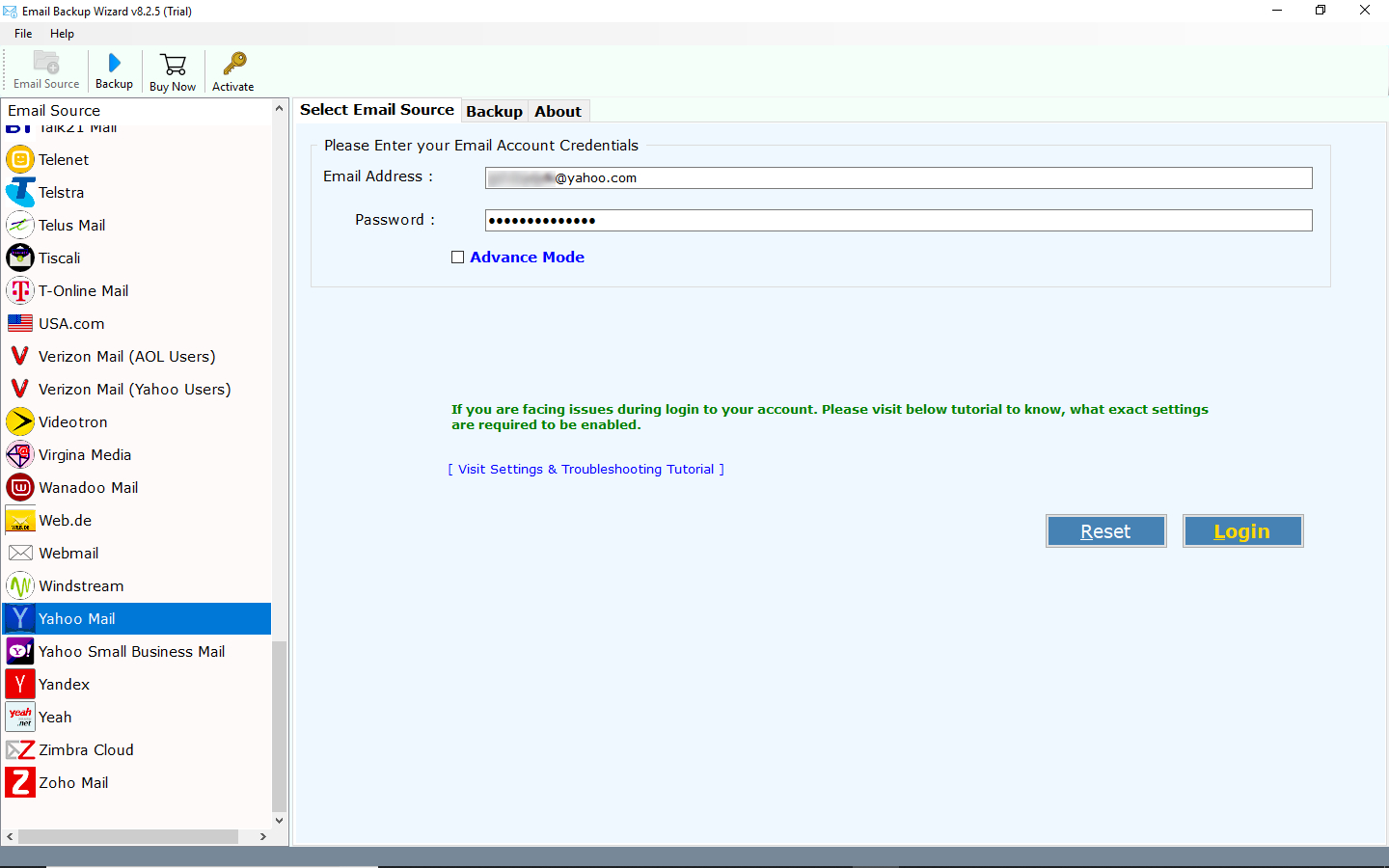
- Aktivieren Sie anschließend erforderliche Ordner.
- Jetzt wählen Sie PST-Datei als das Format, um Yahoo Mail zu Outlook hinzufügen.

- Bitte wählen Sie Filteroptionen durch Date Range, From, To, Subject usw.

- Endlich, Klicken Sie auf die Schaltfläche „Backup“, um die Aufgabe zu starten.

Jetzt PST-Datei in Outlook importieren
- Öffnen Sie Outlook und gehen Sie zu Datei>Öffnen und Exportieren>Importieren/Exportieren-Assistent.

- Wählen Sie die Option „Aus anderen Programmen oder Dateien importieren“ und klicken Sie auf die Option „Weiter“.

- Wählen Sie Outlook-Datendatei (.pst) und klicken Sie auf Weiter.

- Jetzt bitte weitere Anleitung folgen, um Yahoo Konto zu Outlook hinzufügen.
- Klicken Sie nach Abschluss des Importierens auf „Fertigstellen“.

Support & Hilfe – FAQ-Bereich
In diesem Blog haben wir Möglichkeiten, ein E-Mail-Konto in Outlook einzurichten, an einem zentralen Ort. Mit Schritt-für-Schritt-Anleitung können Sie Yahoo zu Outlook hinzufügen, problemlos und nahtlos. Um ihre Mail zu sichern, in abgesicherter Weise, verwenden Sie eine professionelle Lösung. Sie können unsere Demoversion testen. Für jede Frage kontaktieren Sie bitte unser Support-Team.




